Engedélyezze vagy tiltsa le a fejlesztői beállításokat Android telefonon
Vegyes Cikkek / / November 28, 2021
Az Androidnak több millió felhasználója van világszerte. Különféle beépített funkciókkal rendelkezik. Szinte mindent megtehet, beleértve az újratöltést, a számlafizetést és még sok minden mást Android telefonjával. De találkoztál már néhány rejtett lehetőséggel? Tud az Android rejtett menüjéről, amely további lehetőségeket kínál?
Tartalom
- Rejtett menü? Mi az?
- Miért van elrejtve egy menü?
- Miért érdemes fejlesztői beállításokat használni?
- Engedélyezze vagy tiltsa le a fejlesztői beállításokat Android telefonon
- 1. Engedélyezze a fejlesztői beállításokat Androidon
- 2. A fejlesztői beállítások letiltása Androidon
- a. A Fejlesztői beállítások kikapcsolása
- b. A Beállítások alkalmazás alkalmazásadatainak törlése
- c. A telefon gyári visszaállítása
Rejtett menü? Mi az?
Az Androidnak van néhány rejtett opciója, az úgynevezett Fejlesztői beállítások. Ezek az opciók további funkciókat adnak a rendszerhez. Elvégezheti az USB hibakeresést, vagy megteheti monitor CPU használat a képernyőn, vagy kikapcsolhatja az animációkat. Ezeken kívül a Fejlesztői beállítások funkció még sok más felfedezésre vár. De ezek a funkciók rejtve maradnak a Fejlesztői beállítások alatt. Addig nem jelennek meg, amíg nem engedélyezi a Fejlesztői beállításokat Android telefonján.
Miért van elrejtve egy menü?
Kíváncsi arra, hogy miért van elrejtve a Fejlesztői beállítások menü? Ez a fejlesztők számára készült. Ha néhány normál felhasználó elrontja a Fejlesztői beállításokat, az megváltoztathatja a telefon működését. Ezért a telefon alapértelmezés szerint elrejti a Fejlesztői beállításokat. Ezeket a beállításokat csak akkor tekintheti meg, ha engedélyezi a Fejlesztői beállításokat.
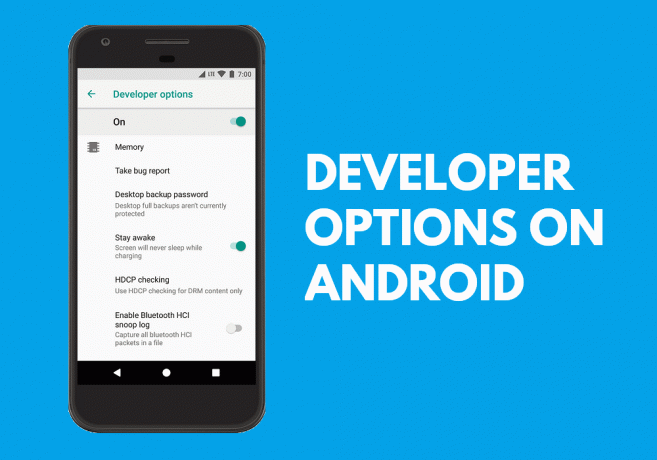
Miért érdemes fejlesztői beállításokat használni?
A Fejlesztői beállítások sok hasznos funkciót tartalmaznak. A Fejlesztői beállítások használatával
- Bármelyik alkalmazást rákényszerítheti, hogy osztott képernyős módban fusson.
- Meghamisíthatja a tartózkodási helyét.
- A képernyőn nyomon követheti a CPU-használatot.
- Engedélyezheti az USB-hibakeresési beállításokat, hogy áthidaljon Android- és PC-eszközei között hibakereséshez.
- Letilthatja vagy felgyorsíthatja az animációkat a telefonon.
- A hibajelentéseket is azonosíthatja.
Ez csak néhány a fejlesztői lehetőségek közül, de a valóságban sokkal több funkciót kell felfedezni.
Engedélyezze vagy tiltsa le a fejlesztői beállításokat Android telefonon
Tehát hogyan lehet engedélyezni vagy letiltani a fejlesztői beállításokat Android telefonokon? Ez nagyon egyszerű. Hadd mutassam meg, hogyan.
1. Engedélyezze a fejlesztői beállításokat Androidon
Engedélyezni Fejlesztői mód a telefonodban,
1. Nyisd ki Beállítások > A telefonról lehetőséget.

2. Keresse meg a Építési szám és érintse meg hétszer. (Egyes eszközökön a következő helyre kell mennie Beállítások és válassza ki a szoftvert Információk benne az A telefon menüjéről keresse meg a Build Number).Egyes eszközökön a Szoftverinformáció menü Szoftverinformáció néven szerepel.
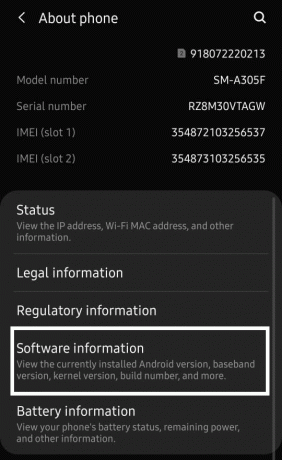

3. Néhány érintés után a rendszer megmutatja, hány lépésre van még attól, hogy fejlesztővé váljon. Vagyis hány további érintést kell végrehajtania a Fejlesztői beállítások engedélyezéséhez.
Jegyzet: A legtöbb eszköz megköveteli a képernyőzár PIN-kódját, mintáját vagy jelszavát a fejlesztői beállítások engedélyezéséhez. Előfordulhat azonban, hogy egyes eszközök nem igényelnek ilyen részleteket.
4. Miután sikeresen elvégezte a fenti lépéseket, megjelenik egy üzenet, amely szerint Android-eszközén fejlesztői beállítások vannak. Vagy egy üzenetet fog látni, mint "Ön fejlesztő!” vagy „A fejlesztői mód engedélyezve van”.
2. A fejlesztői beállítások letiltása Androidon
Ha úgy gondolja, hogy nincs többé szüksége a Fejlesztői beállításokra a telefon beállításaiban, letilthatja a Fejlesztői beállításokat. A Fejlesztői beállításokat letilthatja vagy teljesen elrejtheti. Ehhez különféle módszerek állnak rendelkezésre. Az alábbi módszerek bármelyikével letilthatja a Fejlesztői beállításokat.
a. A Fejlesztői beállítások kikapcsolása
Ezzel a módszerrel kikapcsolhatja vagy letilthatja a Fejlesztői beállításokat. Ez azonban nem rejti el a Fejlesztői beállításokat a telefon beállításai közül. A folytatáshoz,
1. Nyissa meg a telefonját Beállítások.
2. Koppintson és nyissa meg Fejlesztői beállítások.
3. Látni fog egy kapcsolót a fejlesztői beállítások engedélyezéséhez vagy letiltásához.
4. Kapcsolja ki a kapcsolót.

Nagy! Sikeresen letiltotta a Fejlesztői beállításokat Android telefonján. Ha később szeretné engedélyezni a Fejlesztői beállításokat, ismét bekapcsolhatja a kapcsolót.
b. A Beállítások alkalmazás alkalmazásadatainak törlése
Ha az előző módszer nem működött az Ön számára, kipróbálhatja ezt a módszert.
1. Nyissa meg a telefonját Beállítások.
2. Görgessen le és nyissa meg„Alkalmazások”. (Egyes telefonokon a következő opciókat láthatja: Alkalmazások vagy Alkalmazáskezelő)
3. Válassza ki a szűrési lehetőséget Minden alkalmazás. Ezután keresse meg a Beállítások kb.
4. Koppintson rá a megnyitáshoz.
5. Érintse meg "Adatok törlése” a Beállítások alkalmazás alkalmazásadatainak és gyorsítótáradatainak törléséhez. (Egyes eszközökön a Adatok törlése opció az alkalmazásbeállítások Tárolás opciója alatt található. Képernyőképeken illusztrálva)
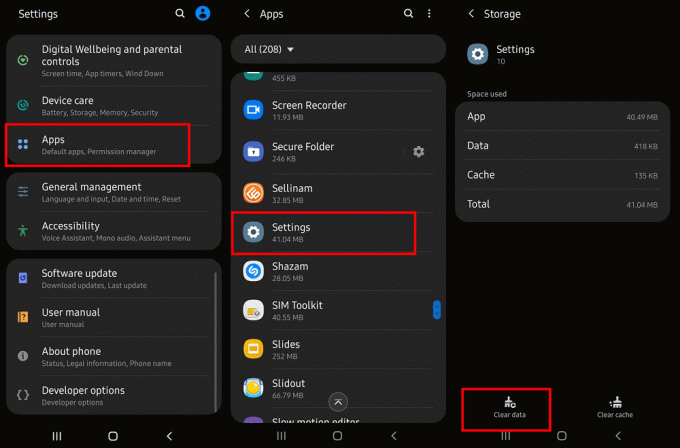
Kész! Sikeresen elrejtett opciókat. Ha továbbra is megjelenik a Beállítások között, indítsa újra az okostelefont. A továbbiakban nem látja a Fejlesztői beállításokat.
c. A telefon gyári visszaállítása
Ha valóban meg kell szabadulnia a Fejlesztői beállításoktól a telefon beállításai között, megteheti A telefon gyári visszaállítása. Ez teljesen visszaállítja a telefont a gyári verzióra, és így a fejlesztői mód eltűnik. Erősen ajánlom, hogy készítsen biztonsági másolatot adatairól, mielőtt végrehajtja ezt a visszaállítást.
A telefon gyári módba való visszaállítása:
1. Nyissa meg a telefonját Beállítások.
2. Nyissa meg a Általános menedzsment választási lehetőség.
3. Választ Visszaállítás.
4. Válassza ki "Gyári adatok visszaállítása".

Egyes eszközökön a következőket kell tennie:
1. Nyissa meg a telefonját Beállítások.
2. Választ Speciális beállítások és akkor Biztonsági mentés és visszaállítás.
3. Győződjön meg arról, hogy az adatok biztonsági mentésének lehetőségét választotta.
4. Ezután válassza ki "Gyári adatok visszaállítása".

5. Folytassa tovább, ha megerősítést kér.
A OnePlus eszközökben
- Nyissa meg a telefonját Beállítások.
- Választ "Rendszer" majd válassza ki Beállítások visszaállítása.
- Megtalálhatod a Minden adat törlése lehetőség ott.
- Folytassa az adatok gyári visszaállításának lehetőségeivel.
Várnia kell egy ideig, amíg a folyamat befejeződik. Az eszköz újraindítása után a Fejlesztői beállítások nem jelennek meg.
Remélem, a fenti módszerekkel sikerült Engedélyezze vagy tiltsa le a fejlesztői beállításokat Android telefonon. Javasoljuk, hogy ne játsszon a fejlesztői lehetőségekkel, ha nem tudja, mi az. Először is legyen megfelelő ismerete a fejlesztői lehetőségekről csak akkor engedélyezze vagy tiltsa le a fejlesztői beállításokat a telefonján. A Fejlesztői opciókkal való visszaélés negatív következményekkel járhat. Ezért megfelelően kell használni őket. Ne feledje továbbá, hogy a lehetőségek a különböző eszközökönként eltérőek.
Ajánlott:
- Javítsa ki a WiFi hitelesítési hibát
- 3 módszer a Facebook Messengerből való kijelentkezésre
Van valami javaslata számunkra? Írja kommentbe javaslatait, és tudassa velem. Említse meg azt is, hogy melyik módszer vált be Önnek, és miért választotta ezt a módszert. Mindig készen állok válaszolni kérdéseire. Tehát mindig bátran forduljon hozzám.



